IP камера EazyN - FullHD, IR, внешний микрофон, датчик движения и управление со смартфона, ПК

- Цена: 39,49$ (отправка со склада в России)
- Перейти в магазин
Иногда публика с данного сайта стимулирует на поиски и возможные варианты «нагнуть» систему. Как то я задавался вопросом о проведении камеры видеонаблюдения на шиномонтажку отцу, где отсутствует проводной интернет в принципе. Тогда мне советовали не лезть в чужое русло и нанять профессионалов. Обратился я значит к ним и получил ответ в кругленькую сумму за оборудование, жесткий диск и монтаж. Но какой русский не хочет сделать все задешево? Таким образом была найдена IP камера на просторах aliexpress, которая выполняет все те функции, что и нужно было получить. А интернет будет получен с помощью старого 3G модема от МТС.
Данная камера позволяет выполнять слежение с помощью датчика движения, записывать FullHD видео, снимать в темноте и управляться с помощью смартфона.
Погнали!
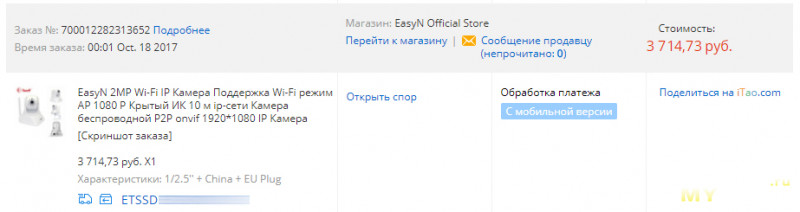
Обзоры на подобные камеры я смотрел на youtube и выбор был сделан на мнении других. Ведь все что мне было нужно: не постоянная слежка и запись, а именно просмотр в любой промежуток времени.
Перейдем к стандартному началу. Упаковка. Квадратная в бело синей раскраске с приятной полиграфией. На лицевой стороне указаны основные фишки камеры.

Задняя же часть имеет QR ссылку на скачивание приложения, пароль и логин для доступа к браузерному интерфейсу и немного технической информации.

Самое странное, это наличие разнообразных вилок на блоке питания, которые указываются на дне упаковки. Я даже не сразу это увидел!
Всего существует 4 вариации: UK, EU, AU, US. Радует, что каких либо переходников искать не придется.

Комплектация максимальная для установки камеры в любом месте, в коробку нам положили:
— IP камера с антенной
— Вертикальный крепеж для установки на стенку
— Блок питания
— Инструкция по эксплуатации
— 2 дюпельшурупа

Для питания камеры используется блок питания с европейской вилкой на 5V и током в 2А. Для подключения к камере используется штекер NP.
Длина провода огорчает, она слишком короткая — 1м. Поэтому либо придется удлинять провод, либо выводить специально розетку для этого, ну или использовать переноску.


Крепежка выполнена из ABS пластика, состоит из одной пластины крепящейся к стене и шарнира для наклона. Высота пластины — 10см. Диаметр отверстия для шурупов — 4мм. Для установки камеры имеется площадка с отверстием и «барашек», которым прикручивается сама камера (в ней имеется резьба).




Сама инструкция на английском языке, она рассказывает нам о возможных подключениях как с помощью WiFi антенны, так и с помощью «святого» кабеля с RJ45. О самом же подключении поговорим позднее. В общем если у вас возникнут вопросы о подключении камеры, но вы не хотите читать обзор, то там все есть.
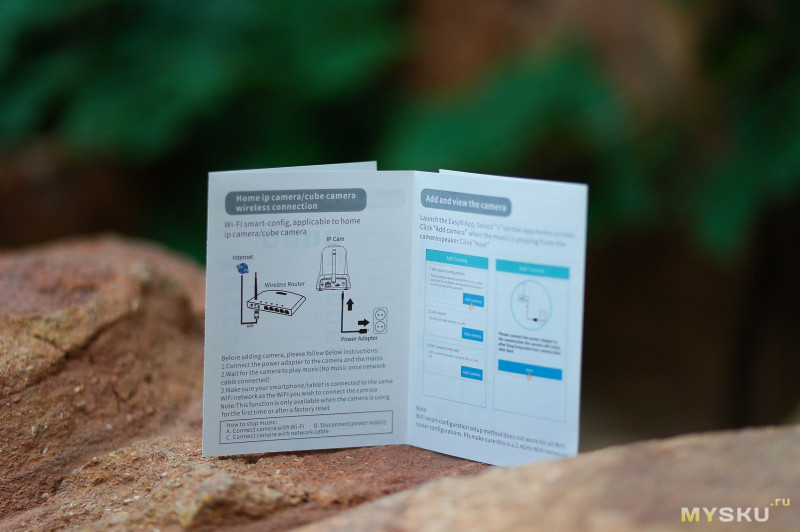
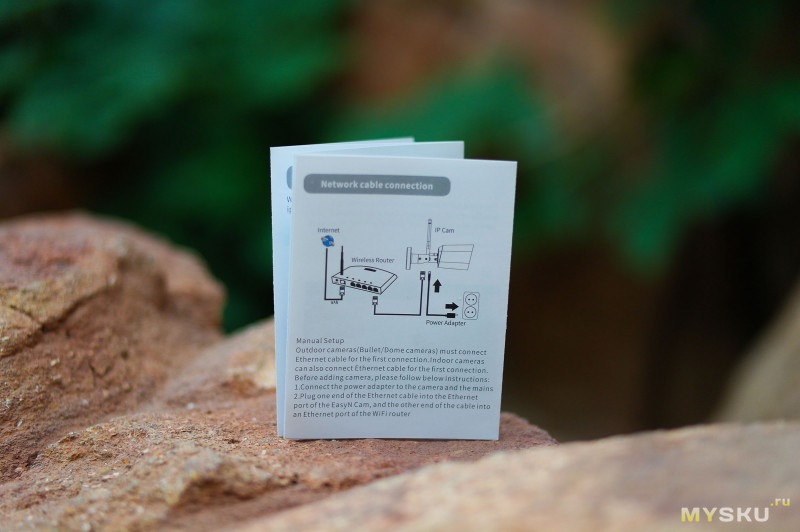
Разберем саму камеру. Внешний вид её не отличается от большинства IP камер и в своем арсенале имеет поворотную «голову» в двух плоскостях. Сам корпус полностью пластиковый, расцветка белая и не самая удобная для маскировки.
В нижней части имеется подиум с электроникой и моторчиком. Так же спереди имеем наименование производителя — EasyN.

В качестве фотомодуля используется сенсор CMOS размера 1/2.5"". Максимальное разрешение 1920*1080 пикселей. Фокусное расстояние составляет 3.6mm.
Поворотная голова состоит из выпирающего объектива, 8 инфракрасных светодиодов, 1 датчика движения (черная точка над линзой) и микрофона под всем этим.


Вертикальный угол наклона составляет 0°~120°. Камеру можно запрограмировать на автоматический наклон, либо делать это вручную с экрана смартфона.

В основном такой большой градус нужен после установки камеры на штатный крепеж.

У основания поворотной головы расположили сетку динамика. Через который происходит звуковое сопровождение о разрыве соединения, если же хулиганы захотят оборвать кабель.
Размеры антенны составляют 15см.

На задней стенке имеются системная панель с коммуникациями, слева направо, кнопка сброса, разъем RJ45, выход поворотной антенны, слот под карту TF (максимальный поддерживаемый объем до 128ГБ, мою карточку на 64ГБ «хавает» легко) и разъем DC для подключения блока питания.

На нижней части перфорированная площадка для охлаждения, дублирующая наклейка с QR ссылкой и прочей «админской» информацией. Так же в центре резьба для крепления на крепеж. Если же решите оставить на плоской поверхности, то у основания имеются поролоновые ножки.

Камера имеет почти круговой угол поворота вокруг своей оси — 355°. При этом повороты не сопровождаются каким либо шумом и звуком мотора. Но вот звук от датчика движения на видео присутствует. В момент когда камера ловит движения, происходит начало записи, которое сопровождается звуковым сигналом — писком.

Для подключения и настройки самой камеры необходим смартфон и фирменный софт. Для скачивания переходим по QR ссылке на маркет и устанавливаем его. После установки приложения, включаем камеру в сеть и она делает полный оборот по 2-м осям и начинает издавать громкую музыку. В инструкции написано, что для того что бы остановить музыку нужно сделать следующее:
1) Подключить камеру к сети по WiFi
2) Отключить камеру от сети 220в
3) Подключить камеру к сети с помощью кабеля
Поэтому пока идет подключение к камере, вас будет сопровождать громкая музыка. Смиритесь с этим. Так же если камера потеряет связь с сетью, музыка снова начнет играть.

Первый запуск программы и перед нами окошко с нашей камерой, если же у нас имеются несколько камер, то там будут и все остальные.
Для перехода к свойствам камеры необходимо нажать шестеренку. После этого открывается дополнительное окно, в котором:
1. Просмотр списка камер
2. Фиксация всех событий с датчика движения.
3. Просмотр сделанных фото и видео
4. Переход к настройкам
5. Удаление камеры
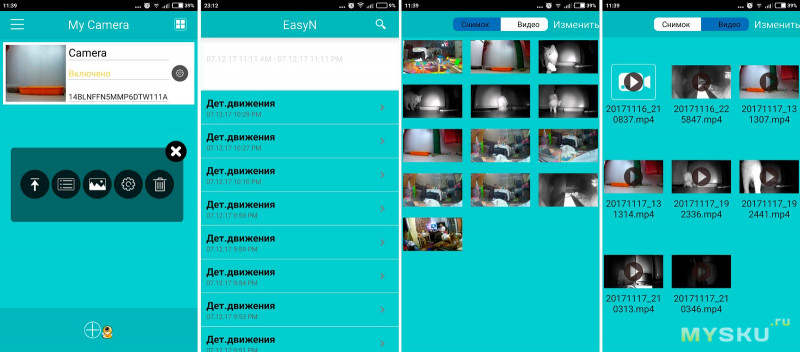
А вот сами настойки представлены множеством вариаций работы камеры. Я лишь отмечу наиболее важные:
1. Password Manage — первый пункт, который вам предстоит посетить. Ведь нормально авторизоваться с камерой со штатным паролем не получится.
2. Image Setting — позволяет настроить яркость и контрастность камеры, включить зеркальное отображение по горизонтали и вертикали, а так же установить работу инфракрасной подсветки (постоянно включена/выключена или автоматически)
3. Event Setting — настройка датчика движения. Можно его отключить и вовсе, а так же настроить его чувствительность, и выбрать способ оповещения на вашем смартфоне. Здесь же можно выставить сохранение фрагмента на карту памяти.
4. Full Time Record — особо не разобрался с этим пунктом, функция для стрима видео со своими настройками.
5. Cruise — функция автоматического поворота по 2-м осям. Здесь же выставляем скорость поворота и начальную точку.
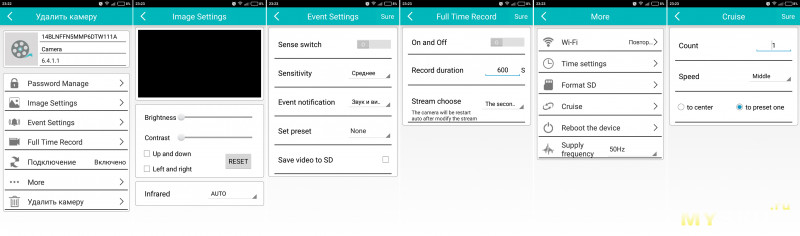
Как вы могли уже понять, настроек у камеры полно. Но и вышеперечисленное это не все. Следующие настройки открываются при включении самой P2P камеры. «Рабочий стол» выглядит следующим образом: в «верхнем баре» отображается текущая скорость просмотра в Kb/s и потраченный трафик, качество съемки, разрешение и количество кадров.
По центру же отображается окно с превью камеры, кстати, управлять можно камерой свайпами и щипками приближать и отдалять фрагменты. «Нижний бар» позволяет осуществлять повороты и наклоны, включить встроенный в камеру микрофон и услышать звуки помещения, а так же передавать на встроенный динамик свои голосовые команды. Можно включить автоматический круиз в одной из плоскостей, а так же создать свой пресет для использования в зависимости от обстановки.
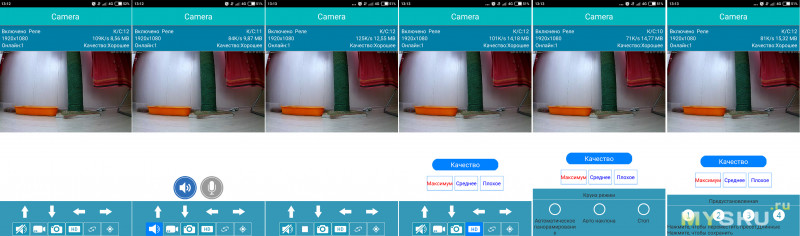
Из дополнительных функций и настроек, это старт записи видео или фото, выбор качества съемки (при изменении качества — меняется разрешение)
Максимальное — 1920*1080, среднее количество потраченного трафика на этом разрешении- 70-220k/s.
Среднее — 640*352, среднее количество потраченного трафика на этом разрешении — 25-35k/s.
Плохое — 320*176, среднее количество потраченного трафика на этом разрешении — 5-10k/s.
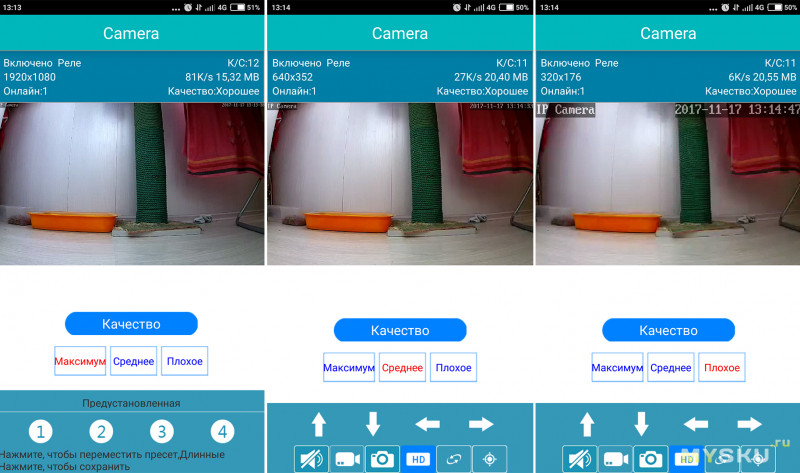
Для желающих использовать камеру без участия смартфона, EazyN выпустили фирменную утилиту для Windows. Настройки все те же. Просто управление с помощью ПК.
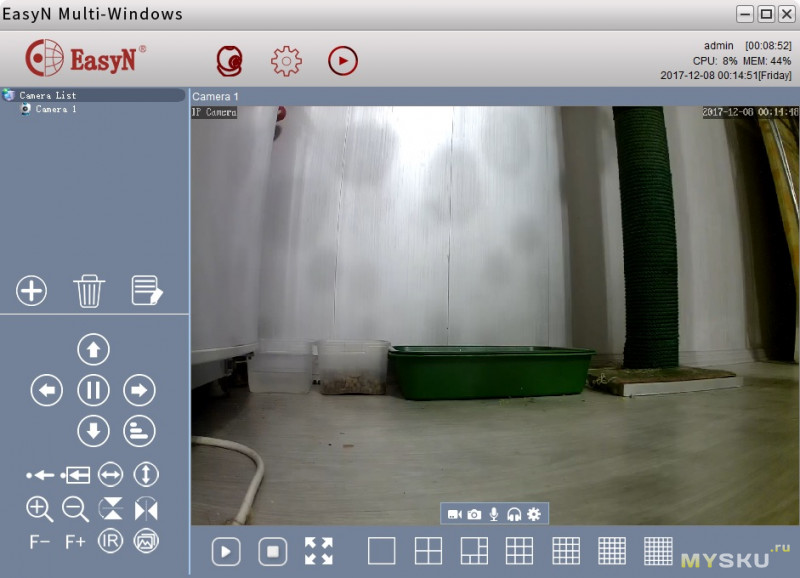
Из особенностей работы самой камеры и встроенного датчика движения, так это то, что камера при срабатывании последнего записывает короткие отрезки (в основном до 25с) с качеством 640*352 и увеличить это качество никак нельзя. Ссылка на файлы.



Так как приобреталась данная камера с целью просмотра, а не ловлей движения, то 2МП с их FullHD справится во всеми задачами. Уезжая в командировку решил протестировать камеру на свой кошке. Так как это пушистое создание съедает пачку корма за 2 дня, то было решено оставить следить камеру за ее миской с кормом… А пока посмотрите на обычный день этого животного.
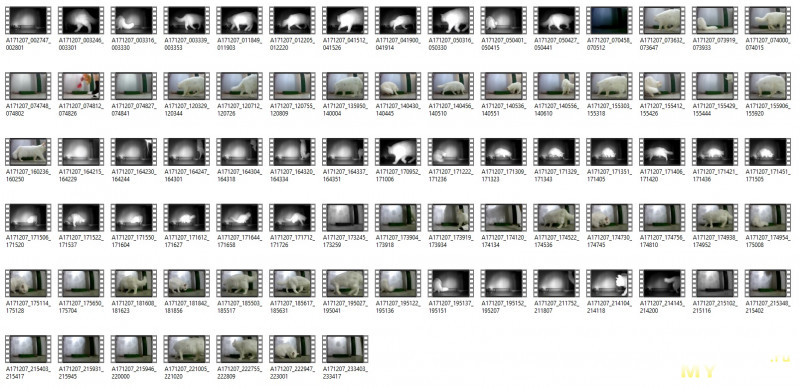
Переход от обычного освещения к инфракрасному происходит довольно быстро и без подтормаживаний. Фотографии полученные с IR диодами или без них радует детализацией и общим качеством. Ссылки на видеофайлы.
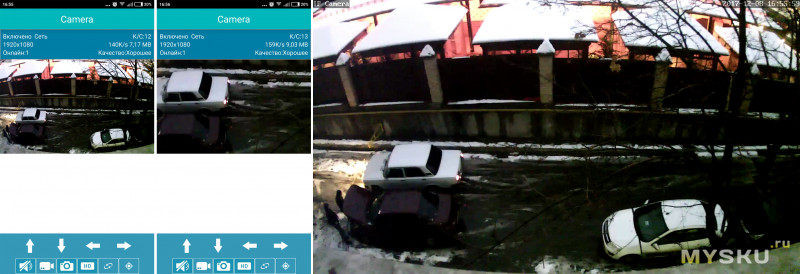
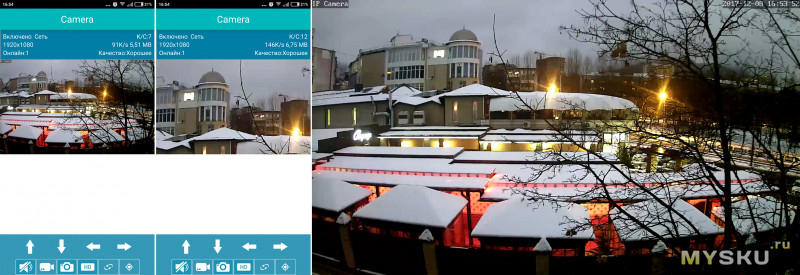
Однозначно за те деньги, что сейчас продается камера (а это не многим дешевле, чем я брал) хорошая камера. Если вам нужно проследить за домом в момент своего отсутствия или же следить в окно за своей машиной, то эта камера справится на ура.
По 5 бальной шкале я бы поставил ей 4 и то из-за невозможности увеличить качество при съемке с помощью датчика движения. Остальное же меня полностью устраивает!
Кстати! Еще летом я установил родителям светильники с датчиком движения в доме, обзоров тут на них еще нет. Кому-нибудь будет интересна эта тема?
Данная камера позволяет выполнять слежение с помощью датчика движения, записывать FullHD видео, снимать в темноте и управляться с помощью смартфона.
Погнали!
Дополнительная информация
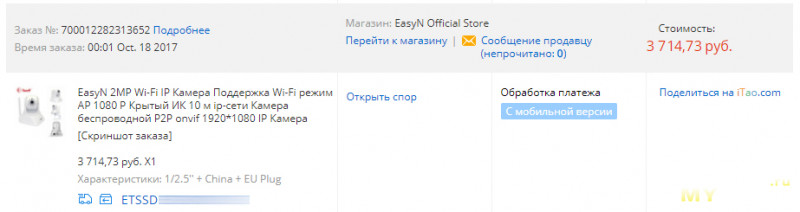
Обзоры на подобные камеры я смотрел на youtube и выбор был сделан на мнении других. Ведь все что мне было нужно: не постоянная слежка и запись, а именно просмотр в любой промежуток времени.
Перейдем к стандартному началу. Упаковка. Квадратная в бело синей раскраске с приятной полиграфией. На лицевой стороне указаны основные фишки камеры.

Задняя же часть имеет QR ссылку на скачивание приложения, пароль и логин для доступа к браузерному интерфейсу и немного технической информации.

Самое странное, это наличие разнообразных вилок на блоке питания, которые указываются на дне упаковки. Я даже не сразу это увидел!
Всего существует 4 вариации: UK, EU, AU, US. Радует, что каких либо переходников искать не придется.

Комплектация максимальная для установки камеры в любом месте, в коробку нам положили:
— IP камера с антенной
— Вертикальный крепеж для установки на стенку
— Блок питания
— Инструкция по эксплуатации
— 2 дюпельшурупа

Для питания камеры используется блок питания с европейской вилкой на 5V и током в 2А. Для подключения к камере используется штекер NP.
Длина провода огорчает, она слишком короткая — 1м. Поэтому либо придется удлинять провод, либо выводить специально розетку для этого, ну или использовать переноску.


Крепежка выполнена из ABS пластика, состоит из одной пластины крепящейся к стене и шарнира для наклона. Высота пластины — 10см. Диаметр отверстия для шурупов — 4мм. Для установки камеры имеется площадка с отверстием и «барашек», которым прикручивается сама камера (в ней имеется резьба).




Сама инструкция на английском языке, она рассказывает нам о возможных подключениях как с помощью WiFi антенны, так и с помощью «святого» кабеля с RJ45. О самом же подключении поговорим позднее. В общем если у вас возникнут вопросы о подключении камеры, но вы не хотите читать обзор, то там все есть.
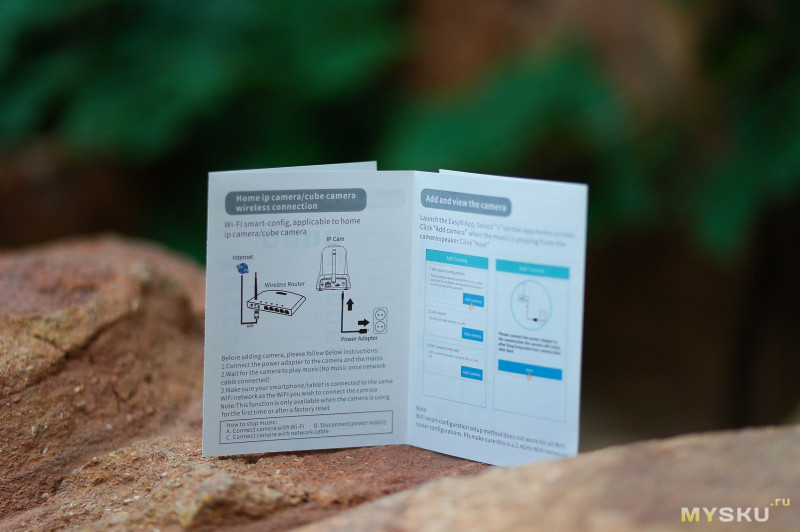
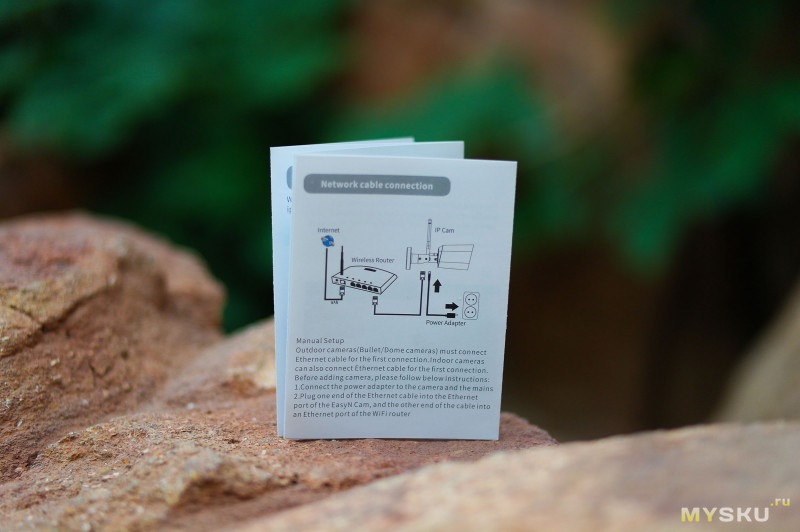
Разберем саму камеру. Внешний вид её не отличается от большинства IP камер и в своем арсенале имеет поворотную «голову» в двух плоскостях. Сам корпус полностью пластиковый, расцветка белая и не самая удобная для маскировки.
В нижней части имеется подиум с электроникой и моторчиком. Так же спереди имеем наименование производителя — EasyN.

В качестве фотомодуля используется сенсор CMOS размера 1/2.5"". Максимальное разрешение 1920*1080 пикселей. Фокусное расстояние составляет 3.6mm.
Поворотная голова состоит из выпирающего объектива, 8 инфракрасных светодиодов, 1 датчика движения (черная точка над линзой) и микрофона под всем этим.


Вертикальный угол наклона составляет 0°~120°. Камеру можно запрограмировать на автоматический наклон, либо делать это вручную с экрана смартфона.

В основном такой большой градус нужен после установки камеры на штатный крепеж.

У основания поворотной головы расположили сетку динамика. Через который происходит звуковое сопровождение о разрыве соединения, если же хулиганы захотят оборвать кабель.
Размеры антенны составляют 15см.

На задней стенке имеются системная панель с коммуникациями, слева направо, кнопка сброса, разъем RJ45, выход поворотной антенны, слот под карту TF (максимальный поддерживаемый объем до 128ГБ, мою карточку на 64ГБ «хавает» легко) и разъем DC для подключения блока питания.

На нижней части перфорированная площадка для охлаждения, дублирующая наклейка с QR ссылкой и прочей «админской» информацией. Так же в центре резьба для крепления на крепеж. Если же решите оставить на плоской поверхности, то у основания имеются поролоновые ножки.

Камера имеет почти круговой угол поворота вокруг своей оси — 355°. При этом повороты не сопровождаются каким либо шумом и звуком мотора. Но вот звук от датчика движения на видео присутствует. В момент когда камера ловит движения, происходит начало записи, которое сопровождается звуковым сигналом — писком.

Для подключения и настройки самой камеры необходим смартфон и фирменный софт. Для скачивания переходим по QR ссылке на маркет и устанавливаем его. После установки приложения, включаем камеру в сеть и она делает полный оборот по 2-м осям и начинает издавать громкую музыку. В инструкции написано, что для того что бы остановить музыку нужно сделать следующее:
1) Подключить камеру к сети по WiFi
2) Отключить камеру от сети 220в
3) Подключить камеру к сети с помощью кабеля
Поэтому пока идет подключение к камере, вас будет сопровождать громкая музыка. Смиритесь с этим. Так же если камера потеряет связь с сетью, музыка снова начнет играть.

Первый запуск программы и перед нами окошко с нашей камерой, если же у нас имеются несколько камер, то там будут и все остальные.
Для перехода к свойствам камеры необходимо нажать шестеренку. После этого открывается дополнительное окно, в котором:
1. Просмотр списка камер
2. Фиксация всех событий с датчика движения.
3. Просмотр сделанных фото и видео
4. Переход к настройкам
5. Удаление камеры
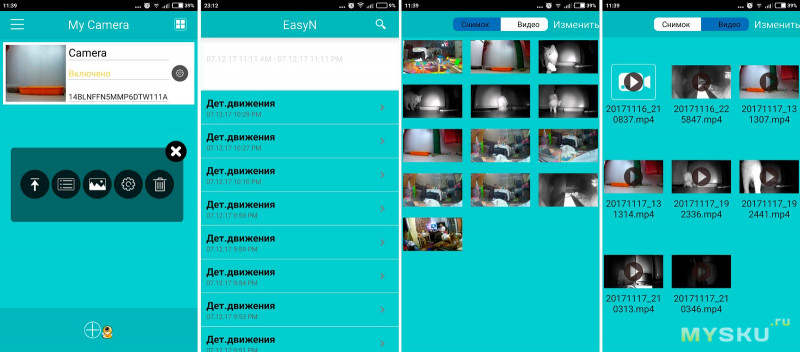
А вот сами настойки представлены множеством вариаций работы камеры. Я лишь отмечу наиболее важные:
1. Password Manage — первый пункт, который вам предстоит посетить. Ведь нормально авторизоваться с камерой со штатным паролем не получится.
2. Image Setting — позволяет настроить яркость и контрастность камеры, включить зеркальное отображение по горизонтали и вертикали, а так же установить работу инфракрасной подсветки (постоянно включена/выключена или автоматически)
3. Event Setting — настройка датчика движения. Можно его отключить и вовсе, а так же настроить его чувствительность, и выбрать способ оповещения на вашем смартфоне. Здесь же можно выставить сохранение фрагмента на карту памяти.
4. Full Time Record — особо не разобрался с этим пунктом, функция для стрима видео со своими настройками.
5. Cruise — функция автоматического поворота по 2-м осям. Здесь же выставляем скорость поворота и начальную точку.
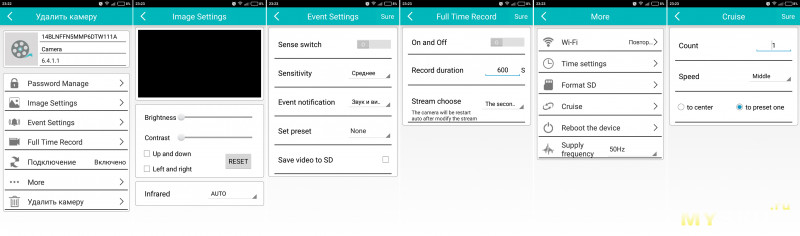
Как вы могли уже понять, настроек у камеры полно. Но и вышеперечисленное это не все. Следующие настройки открываются при включении самой P2P камеры. «Рабочий стол» выглядит следующим образом: в «верхнем баре» отображается текущая скорость просмотра в Kb/s и потраченный трафик, качество съемки, разрешение и количество кадров.
По центру же отображается окно с превью камеры, кстати, управлять можно камерой свайпами и щипками приближать и отдалять фрагменты. «Нижний бар» позволяет осуществлять повороты и наклоны, включить встроенный в камеру микрофон и услышать звуки помещения, а так же передавать на встроенный динамик свои голосовые команды. Можно включить автоматический круиз в одной из плоскостей, а так же создать свой пресет для использования в зависимости от обстановки.
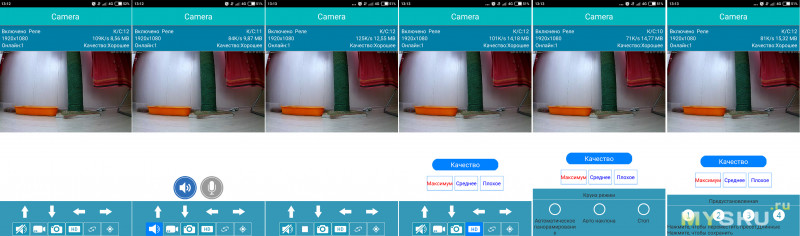
Из дополнительных функций и настроек, это старт записи видео или фото, выбор качества съемки (при изменении качества — меняется разрешение)
Максимальное — 1920*1080, среднее количество потраченного трафика на этом разрешении- 70-220k/s.
Среднее — 640*352, среднее количество потраченного трафика на этом разрешении — 25-35k/s.
Плохое — 320*176, среднее количество потраченного трафика на этом разрешении — 5-10k/s.
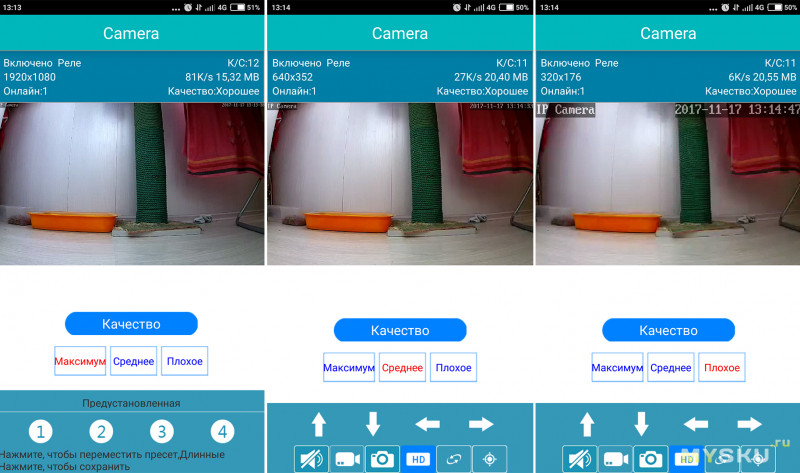
Для желающих использовать камеру без участия смартфона, EazyN выпустили фирменную утилиту для Windows. Настройки все те же. Просто управление с помощью ПК.
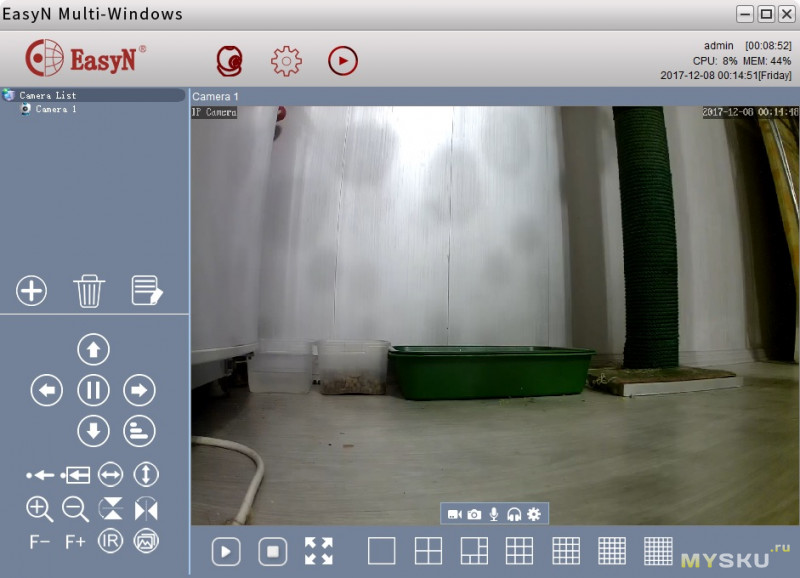
Из особенностей работы самой камеры и встроенного датчика движения, так это то, что камера при срабатывании последнего записывает короткие отрезки (в основном до 25с) с качеством 640*352 и увеличить это качество никак нельзя. Ссылка на файлы.



Так как приобреталась данная камера с целью просмотра, а не ловлей движения, то 2МП с их FullHD справится во всеми задачами. Уезжая в командировку решил протестировать камеру на свой кошке. Так как это пушистое создание съедает пачку корма за 2 дня, то было решено оставить следить камеру за ее миской с кормом… А пока посмотрите на обычный день этого животного.
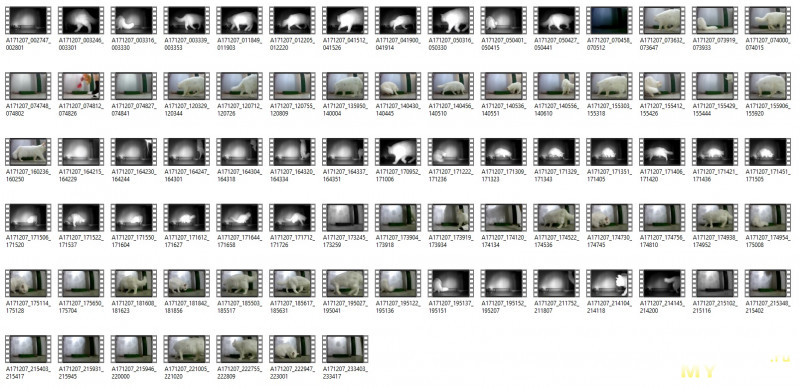
Переход от обычного освещения к инфракрасному происходит довольно быстро и без подтормаживаний. Фотографии полученные с IR диодами или без них радует детализацией и общим качеством. Ссылки на видеофайлы.
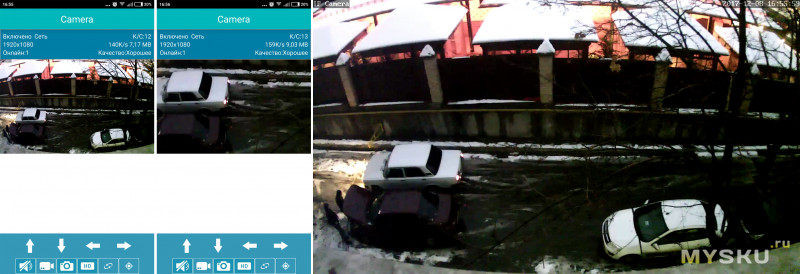
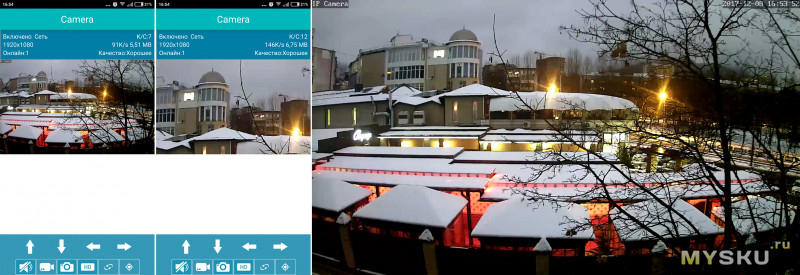
Однозначно за те деньги, что сейчас продается камера (а это не многим дешевле, чем я брал) хорошая камера. Если вам нужно проследить за домом в момент своего отсутствия или же следить в окно за своей машиной, то эта камера справится на ура.
По 5 бальной шкале я бы поставил ей 4 и то из-за невозможности увеличить качество при съемке с помощью датчика движения. Остальное же меня полностью устраивает!
Кстати! Еще летом я установил родителям светильники с датчиком движения в доме, обзоров тут на них еще нет. Кому-нибудь будет интересна эта тема?
Самые обсуждаемые обзоры
| +67 |
2206
38
|
| +124 |
3887
57
|
| +80 |
3233
53
|
Её можно настроить в «облако» видео «отдавать»или локально через роутер на диск?
(Частоту кадров в режимах я также не увидел.)
Прежде чем ругать, нужно понять разницу
Есть ли возможность просмотра уже записанного видео на карте памяти через интернет удалённо безо всяких китайских облаков?
Если карта будет полная, что произойдёт? Наложение новых видео на старое или станет просто невозможно писать новые данные, пока сам вручную старые не удалишь?
камера будет на улице или в доме использоваться? если последнее то как у нее с водозащитой и морозостойкостью — для улицы это очень актуально вообще-то ;)
сетевые видеорегистраторы её видят? у камеры есть вепморда? у нею открыты стандартные порты видеопотоков? если нет, то это не ip камера а регистратор с возможностью просмотра и управлением с андроида.
покупал подобную. на пк смог подключить только через эмулятор андроида
Это не датчик движения, а фоторезистор, дающий обратную связь для подсветки (закройте его пальцем, и ик-подсветка включится...).
Для своих характеристик камера дорогая…
когда вы решили экономить в начале обзора у меня уже закралось подозрение.
Если подождать скидок, то по соотношению цена/качество оптимальный вариант
доработал ее установкой внутрь аккума от телефона, народной платки заряда/контроля лития и выключателя.
У самого такой же вопрос. Нужно поставить камеру там где нет стационарного интернета.
Изначально я то подумал, что камеру можно напрямую законнектить к 3G свистку. Печалька.